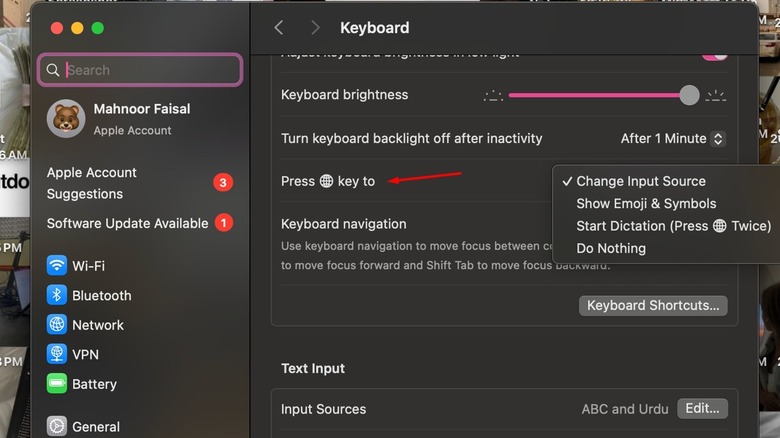O teclado é um dos dispositivos mais importantes do seu computador, permitindo que você forneça comandos para as diferentes operações que deseja executar. Atualmente, a maioria dos teclados vem com 104 teclas alfanuméricas como padrão de fato, uma das quais é a tecla FN. Embora a função da maioria das outras teclas, como as teclas ESC e Print SCRN, seja auto-explicativa, o mesmo não pode ser dito sobre a tecla FN. Será difícil para alguém que seja novo no mundo dos computadores descobrir o que exatamente a tecla FN do teclado faz.
Semelhante a Shift, Ctrl e ALT no Windows e Command no Mac, o FN é uma tecla modificadora, o que significa que é usado em combinação com outras teclas para alterar sua função usual. A tecla FN também é conhecida como tecla de função e, nas Windows e na maioria dos teclados Mac, você a encontrará localizada no canto inferior esquerdo do teclado. No entanto, em alguns teclados Mac de tamanho grande que apresentam um bloco numérico, você encontrará a tecla FN no meio, ao lado das teclas de casa e final. Além disso, em mais novos MacBooks e teclados da Apple, o ícone FN foi substituído pelo ícone do Globe em vez da tecla FN, mas não se preocupe, os dois são a mesma coisa.
Curiosamente, a tecla FN executa funções diferentes no Windows e no Mac. Se você é alguém que muda do Windows para Mac ou vice -versa, pode levar algum tempo para se acostumar com a funcionalidade FN Key no sistema operacional que você está usando. Então, vamos verificar como o comportamento da chave do FN difere no Windows e Mac.
Como o comportamento da chave do FN difere entre o Mac e o Windows?
No Windows e Mac, a tecla FN geralmente é usada em combinação com as teclas F. No Windows, quando você pressiona a tecla FN junto com as teclas F1-F12, seu computador executa as funções de hardware que geralmente são incorporadas nessas teclas. Por exemplo, você encontrará o ícone de volume para cima incorporado na tecla F8, o que significa pressionar as teclas FN e F8 juntos aumentará o volume do seu sistema. No entanto, se você pressionar as teclas F1-F12 sozinho, ou seja, sem a tecla FN, elas desempenharão suas funções padrão. Por exemplo, pressionar a tecla F5 atualiza a página da web.
A funcionalidade da chave FN é completamente oposta no Mac. Você não precisa pressionar as teclas F1-F12 junto com a tecla FN para executar as funções de hardware. Por exemplo, se você deseja aumentar o volume em um Mac, basta pressionar a tecla F12, não FN+F12. No entanto, existem certos aplicativos que têm sua própria função separada associada às teclas F1-F12. Para garantir que você não acabe usando a função de hardware das teclas F1-F12 quando você realmente deseja usar suas funções para um aplicativo específico, você precisa seguir estas etapas:
- Abra as configurações do sistema e escolha o teclado.
- Clique em atalhos de teclado e depois funcione as teclas.
- Ative as teclas “Use F1, F2, etc. como teclas de função padrão”.
Agora, o uso apenas das teclas F1-F12 desempenhará a função que essas chaves associaram ao aplicativo que você está usando. Se você deseja usar a função de hardware dessas teclas, precisará usá -las junto com a tecla FN. Isso significa que agora você terá que pressionar FN+F12 para aumentar o volume.
Como mudar qual ação a chave FN funciona quando usada de forma independente?
Embora a tecla FN seja uma chave modificadora, o que significa que geralmente é usada em combinação com outras teclas no teclado, você também pode usá -la separadamente para desempenhar uma determinada função. No entanto, esta opção está disponível apenas para usuários de Mac. No Windows, você não pode usar a tecla FN separadamente para executar qualquer ação. Dito isto, para personalizar as configurações de comportamento da chave do FN no Mac, siga estas etapas:
- Abra as configurações do sistema no seu Mac e escolha o teclado na barra lateral esquerda.
- Clique no ícone suspenso ao lado da tecla FN Pressione para a opção e selecione a ação que você deseja que a tecla FN seja executada quando pressionada separadamente.
Você pode escolher entre alterar a fonte de entrada, mostrar emojis e símbolos ou iniciar o ditado. Semelhante ao Windows, se você não deseja que a tecla FN execute qualquer ação quando usada de forma independente, poderá escolher a opção de não fazer nada no menu suspenso.